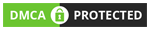Hướng dẫn tải, cài đặt và đăng kí ứng dụng Goman trên iOS

Để sử dụng các thiết bị smarthome (nhà thông minh) của Goman thì không thể không cài đặt ứng dụng của Goman (Goman App) được, sau đây Thiết Bị Smarthome sẽ hướng dẫn các bạn cách tải ứng dụng trên nền tản thông dụng nhất hiện nay đó là iOS dành cho các loại điện thoại sử dụng hệ điều hành iOS như IPhone. Hãy cùng xem nhé!
Nếu bạn sử dụng điện thoại có hệ điều hành Android thì có thể tham khảo bài viết Hướng dẫn tải, cài đặt và đăng kí ứng dụng Goman trên Android
1. Tải ứng dụng
Truy cập vào ứng dụng App Store -> trên thanh tìm kiếm nhập tên ứng dụng Goman -> sau đó nhấn nút Tìm kiếm
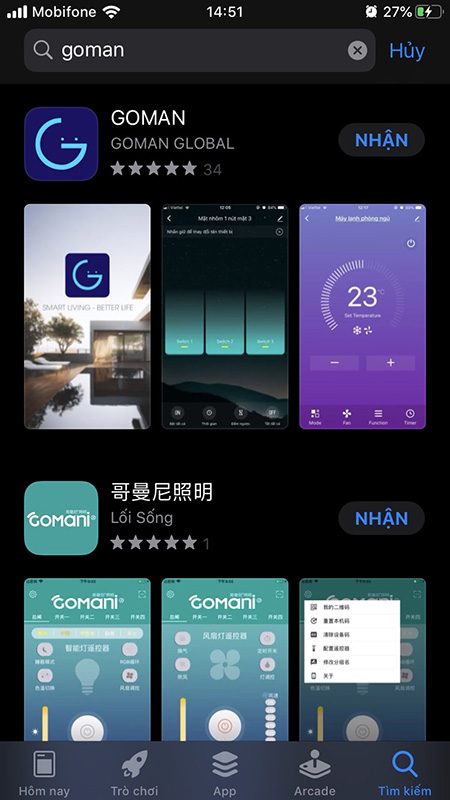
Tìm kiếm ứng dụng Goman có biểu tượng như dưới đây
![]()
Sau khi tìm được ứng dụng Goman rồi thì nhấn vào ứng dụng Goman -> sau đó nhấn vào nút Nhận để tiến hành tải và cài đặt ứng dụng vào điện thoại.
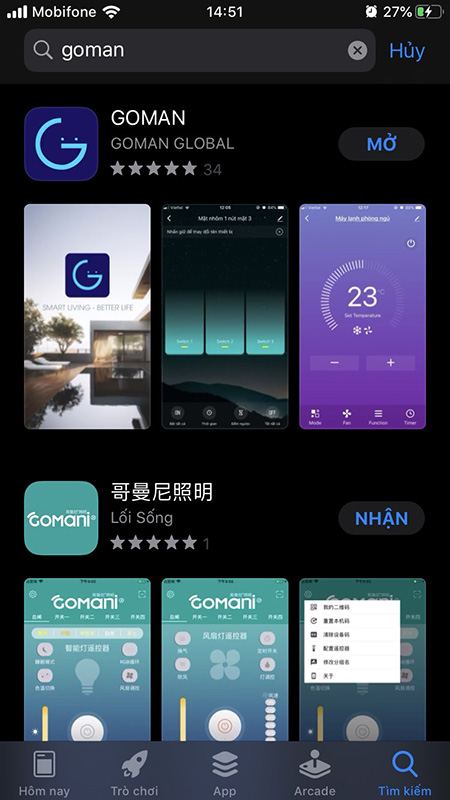
2. Đăng ký và đăng nhập
Sau khi tải và cài đặt vào điện thoại xong thì nhấn vào nút Mở để mở ứng dụng Goman lên.
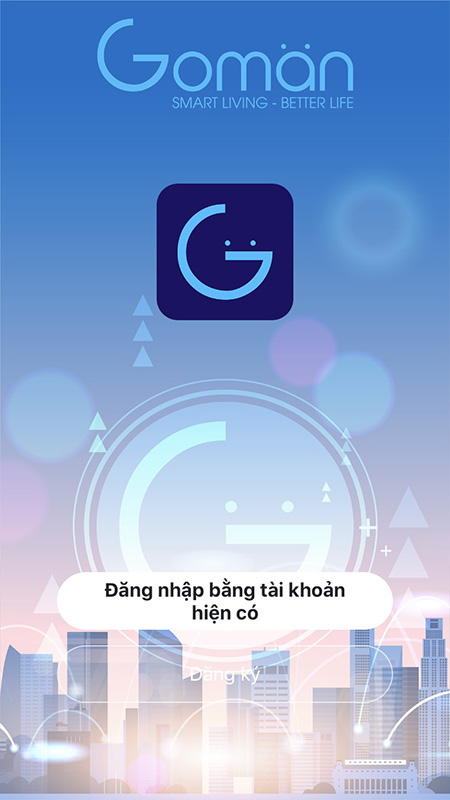
Giao diện của ứng dụng Goman có 2 nút:
- Nút đăng nhập bằng tài khoản hiện có: dùng để đăng nhập vào ứng dụng khi đã có tài khoản rồi.
- Nút đăng ký: dùng để đăng ký tài khoản khi chưa có tài khoản ở ứng dụng của Goman.
a. Đăng ký:
Nhấn vào nút đăng ký, xuất hiện bản chính sách về quyền riêng tư
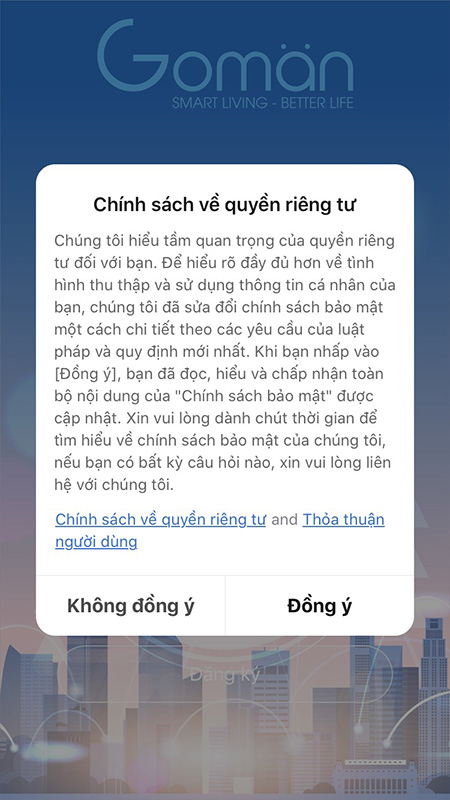
Nhấn vào nút Đồng ý để tiến hành đăng ký tài khoản.
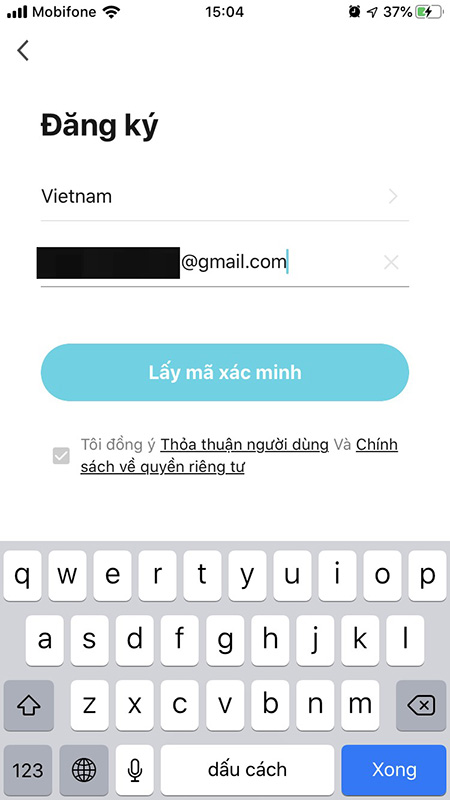
Màn hình đăng ký gồm hai phần là quốc gia và phần nhập địa chỉ email.
Mục quốc gia: Hệ thống sẽ tự động bật quốc gia/ khu vực hiện tại của bạn đang ở, bạn cũng có thể chọn thủ công bằng cách kéo chọn mục xổ xuống để chọn quốc gia bạn đang ở.
Mục email: nhập địa chỉ email của bạn và sau đó nhấn nút lấy mã xác minh thì hệ thống sẽ gởi mã gồm một dãy số để bạn xác nhận. Mở hộp thư đến trong email và sao chép mã xác thực 6 số rồi nhập vào ứng dụng Goman.
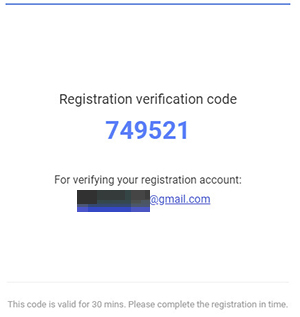
Mã số được hệ thống gởi qua địa chỉ email
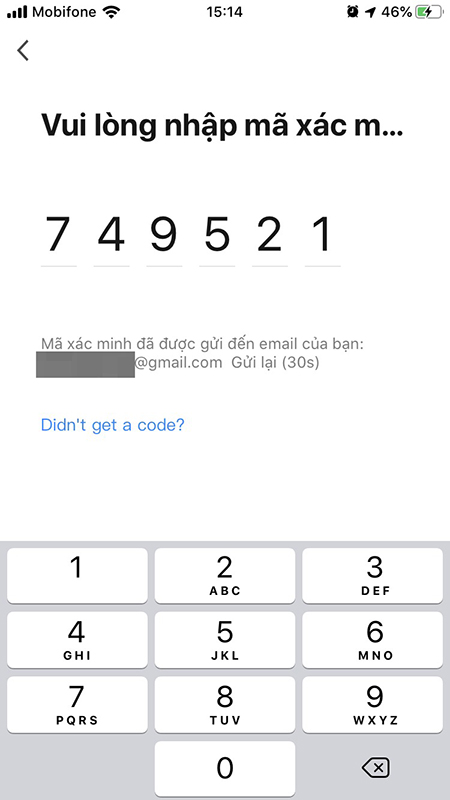
Sau khi nhập mã xác thực địa chỉ email thì tiếp đến màn hình để nhập mật khẩu. Nhập mật khẩu tùy chọn và nhấn vào nút Hoàn tất để hoàn thành quá trình đăng ký.
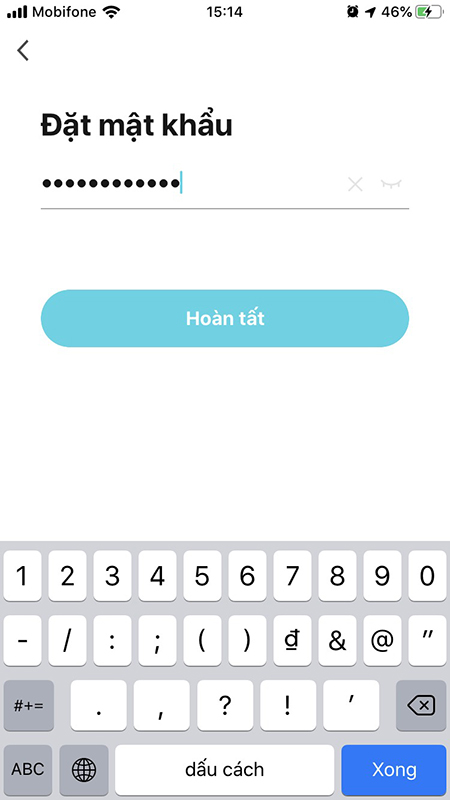
Chú ý: ghi nhớ mật khẩu để đăng nhập vào ứng dụng Goman vào những lần sau nhé!
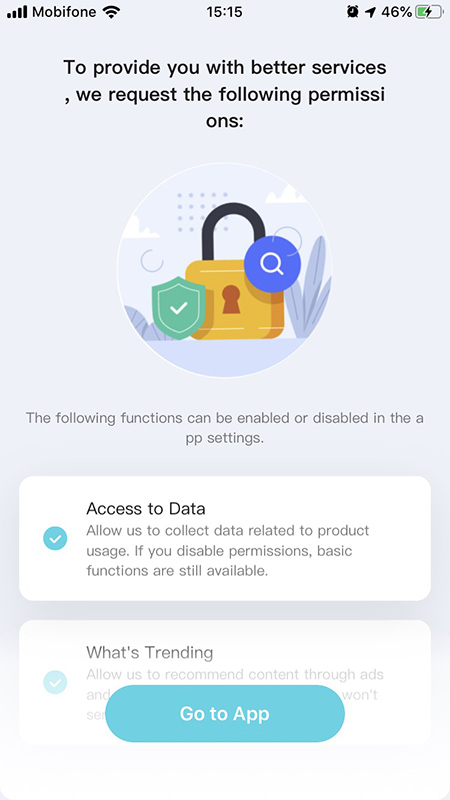
Vậy là đã hoàn thành quá trình đăng ký rồi!
Nhấn vào nút Go to App để vào ứng dụng Goman.

Màn hình sau khi đã hoàn thành đăng ký và đăng nhập thành công vào ứng dụng Goman.
b. Đăng nhập
Được sử dụng sau khi đăng ký tài khoản thành công. Sau khi nhấn vào nút đăng nhập bằng tài khoản hiện có thì sẽ xuất hiện màn hình đăng nhập như sau
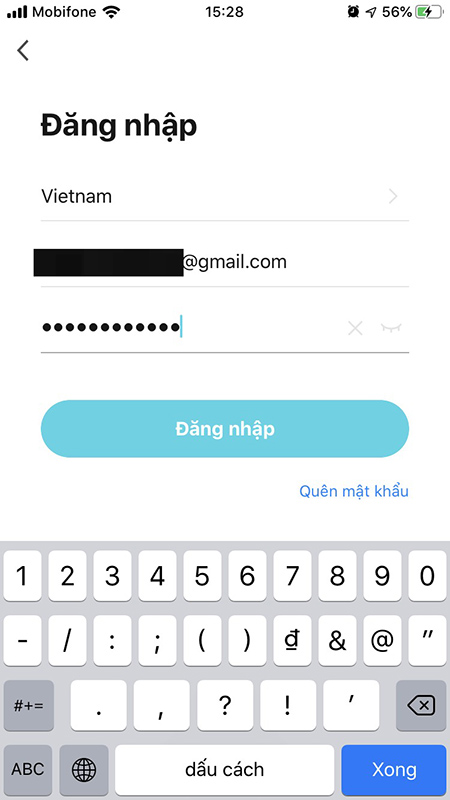
Nhập thông tin như tên tài khoản và mật khẩu để đăng nhập vào ứng dụng Goman.
Quốc gia: mặc định là quốc gia bạn đang ở, hiện tại mình đang ở đây Việt Nam, hoặc chọn thủ công bằng cách nhấn vào mục quốc gia và chọn quốc gia xổ xuống.
Vui lòng nhập tài khoản: dùng để nhập tên của tài khoản đã đăng ký với ứng dụng Goman.
Mật khẩu: dùng để nhập mật khẩu của tài khoản đã đăng ký với ứng dụng Goman.
Nút quên mật khẩu: trường hợp nếu quên mật khẩu thì nhập email hoặc số điện thoại đã đăng ký với Goman, thì hệ thống sẽ gởi mã số xác minh về email hoặc điện thoại người dùng.
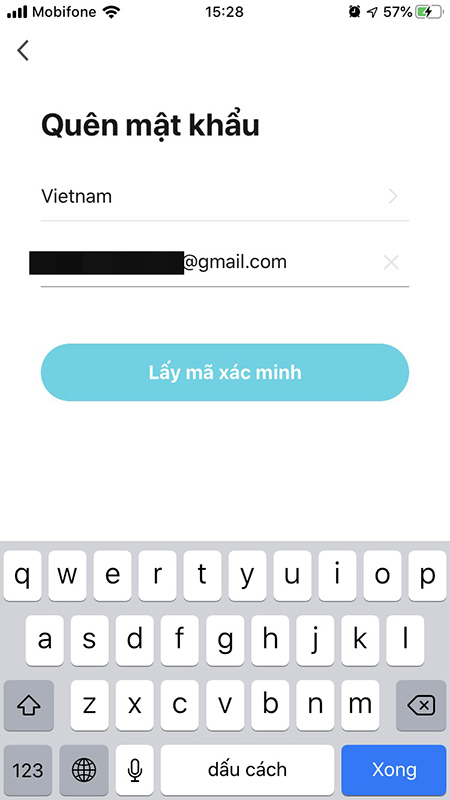
Sau đó mở email mà bạn đã nhập ở bước trên để lấy mã mà hệ thống Goman gởi về để xác nhận là chính bạn muốn đổi mật khẩu của ứng dụng.
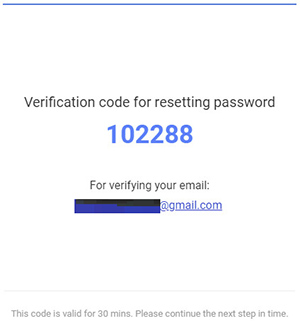
Mã số được hệ thống gởi qua địa chỉ email
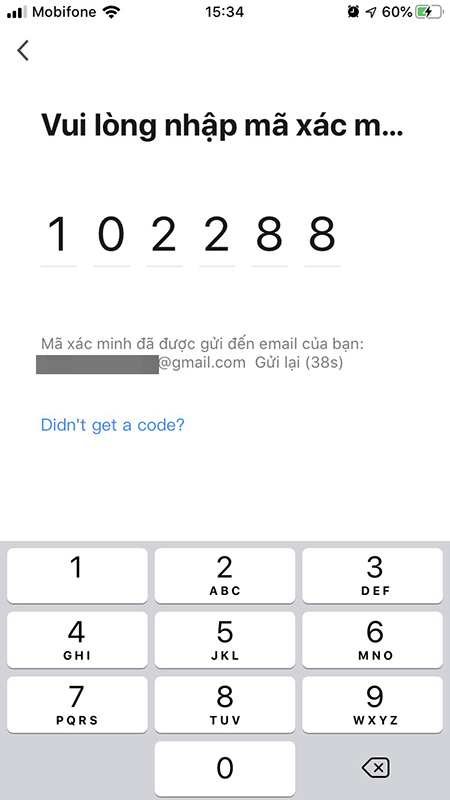
Sau khi lấy nhập mã số mà hệ thống Goman đã gởi qua email thì chúng ta đặt lại mật khẩu mới rồi nhấn vào nút hoàn tất để hoàn thành quá trình đặt lại mật khẩu mới.
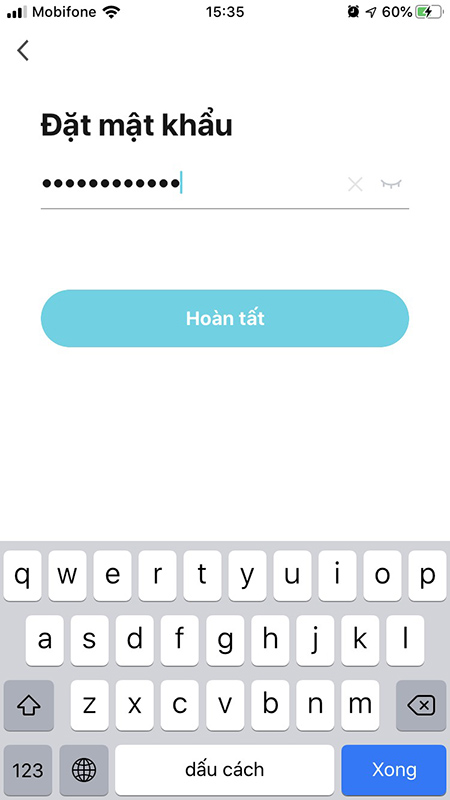
Sau khi nhập mật khẩu mới rồi nhấn vào nút Hoàn tất thì sẽ hoàn tất quá trình đổi mật khẩu sau khi đã quên mật khẩu cũ.
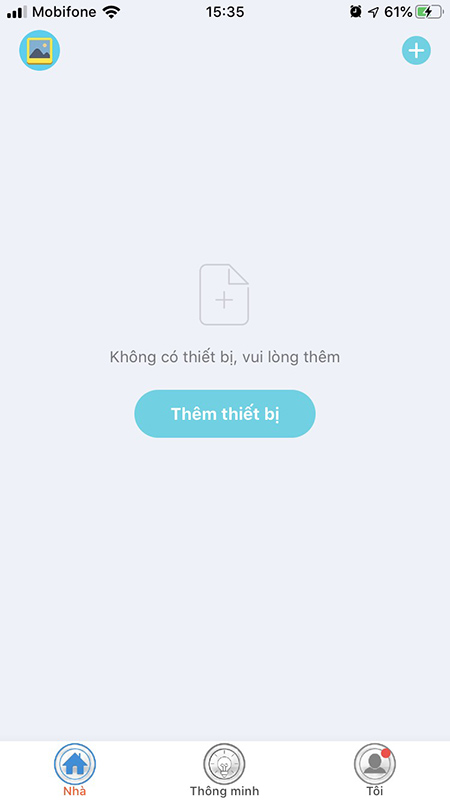
Và đăng nhập thành công vào ứng dụng Goman.
3. Bằng cách quét mã QR
Sử dụng app quét mã QR quét mã dưới đây để tải và cài đặt ứng dụng Goman.

Và tiến hành cài đặt theo các bước như ở bên trên.
Bạn cũng có thể tham khảo bài viết Hướng dẫn tải, cài đặt và đăng kí ứng dụng Goman trên Android nếu bạn sử dụng điện thoại có hệ điều hành Android.
Recent posts
- Giao thức Matter là gì? Tại sao nó lại đóng vai trò quan trọng trong nhà thông minh?
- Giao thức CoSS là gì?
- 5 tiêu chí khi lựa chọn khóa cửa thông minh
- Hướng dẫn tải, cài đặt và đăng ký ứng dụng TTLock trên IOs và Android
- Apple HomePod là gì? Có tính năng gì? Có nên mua không?
- Amazon Echo là gì? Nó hoạt động như thế nào? Và có thể làm được gì?
- Loa thông minh là gì? Dùng làm gì? Nên mua loa thông minh nào?
- TOP 5 công nghệ cảm biến vân tay được sử dụng trên khóa thông minh
- Home Assistant là gì? Tìm hiểu tính năng và cách sử dụng Home Assistant
- Camera thông minh là gì? Có gì khác với camera thường? Có nên lắp đặt không?
- Hướng dẫn cài đặt loa thông minh Google
- Cảm biến cửa là gì? Lợi ích của cảm biến cửa với Smarthome
- Dimmer là gì? Mọi thứ bạn cần biết về Dimmer đèn trong Smart home
- Aptomat là gì? Tìm hiểu cấu tạo, chức năng và nguyên lý làm việc của Aptomat
- Cảm biến mực nước là gì? Có bao nhiêu loại và ứng dụng ra sao?
- Apple HomeKit là gì? Tìm hiểu nền tảng nhà thông minh Apple HomeKit
- Cảm biến chuyển động là gì? Có bao nhiêu loại và ứng dụng ra sao?
- IFTTT là gì? Hướng dẫn sử dụng dịch vụ IFTTT trên Android và iOS
- Smart Life là gì? Cách tải và sử dụng Smart Life để quản lý thiết bị nhà thông minh
- IoT là gì? Lịch sử hình thành và ý nghĩa của IoT trong thực tiễn
- Chromecast là gì? 5 điều bạn cần biết trước khi mua Chromecast
- Máy tạo độ ẩm là gì? Tác động của máy tạo độ ẩm tới sức khỏe như thế nào?
- Cảm biến khói là gì? Nguyên lý hoạt động thế nào?
- Amazon Alexa là gì? Có tính năng nổi bật nào? Thiết bị nào dùng được?
- Hướng dẫn tải, cài đặt và đăng kí ứng dụng Goman trên Android
- Hướng dẫn tải, cài đặt và đăng kí ứng dụng Goman trên iOS
- Google Home là gì? Dùng để làm gì? Có nên mua không?
- Rèm cửa thông minh là gì? Những đặc điểm nổi bật của rèm cửa thông minh
- Bóng đèn thông minh (smart light) là gì?
- Dùng bếp điện từ hay bếp gas thì tiết kiệm hơn?